Windows ve Mac'te Fotoğraf Çekme veya Video Kaydetme
Bir kameranın megapikselleri arttıkça, web kamerası tarafından çekilen fotoğrafların kalitesi de artmaktadır. Bilgisayarın web kamerası ile fotoğraf çekmek de bir fotoğrafın genel gereksinimlerini karşılayabilir. Bu yayın size nasıl yapılacağını gösterecek Windows ve Mac'te web kamerasıyla fotoğraf çekme.
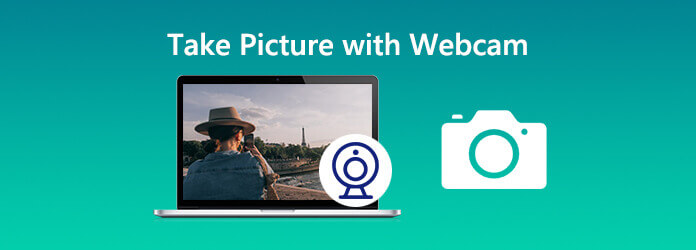
Burada, size en iyi Web kamerası yakalama aracını önermek istiyoruz - Blu-ray Ana Ekran Kaydedici. Windows bilgisayar ve Mac'te web kamerası ile fotoğraf çekmek için en iyi web kamerası yakalama aracıdır. Profesyonel bir ekran yakalama aracı olarak, bilgisayardaki web kamerası ile ekran etkinliklerini yakalamanıza da olanak tanır. Ekran görüntüsü formatını PNG, JPG/JPEG, BMP, GIF veya TIFF olarak önceden ayarlayabilirsiniz.
Şimdi, bilgisayarınızda bu ücretsiz web kamerası fotoğraf yakalama aracını kullanalım.
1. Adım Web kamerasını etkinleştir
Bu yazılımı yukarıdaki indirme bağlantısından indirin ve çalıştırın. seçmek Ana arayüzde Video Kaydedici. Kayıttan önce web kamerasını etkinleştirmek için web kamerası kaydırma simgesini tıklayın.
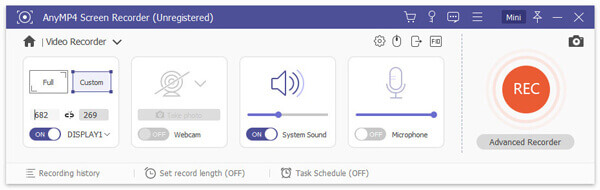
2. Adım Web kamerası ile fotoğraf çekme
Web kamerası simgesini tıklayın ve Yönet Web Kamerası penceresine girmek için Burada web kameranızı, çözünürlüğü, konumu ve hatta saydamlığı seçebilirsiniz. Her şeyi hazırladığınızda, Fotoğraf çek web kamerası ile fotoğraf çekmek için düğmesine basın.
Web kamerası fotoğrafı bilgisayarınızdaki ekran görüntüsü klasörüne kaydedilir. Daha sonra görüntüleyebilir veya düzenleyebilirsiniz.
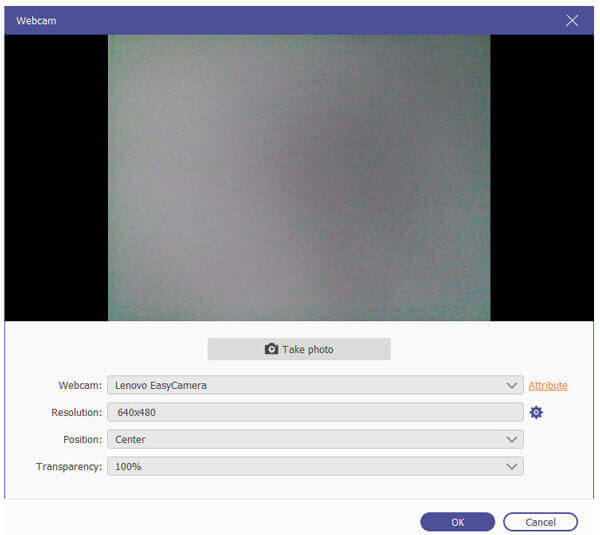
Blu-ray Master Screen Recorder ayrıca Mac için harika bir web kamerası fotoğraf yakalama aracıdır. Mac'te fotoğraf çekmek için adımları izleyin.
1. Adım Mac için Blu-ray Ana Ekran Kaydedici'yi edinin ve çalıştırın. Tıklayın Webcam Kaydedici Ana arayüzde.
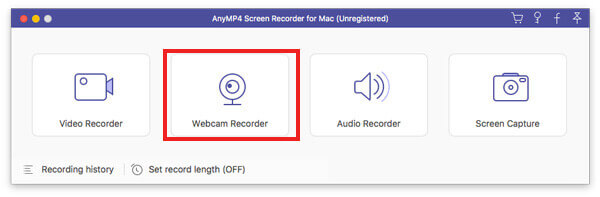
2. Adım Ardından web kamerası ekranı Mac'inizde görünecektir. Tıklayabilirsiniz Ekran görüntüsü web kamerasıyla fotoğraf çekmek için alt taraftaki simgesini tıklayın.
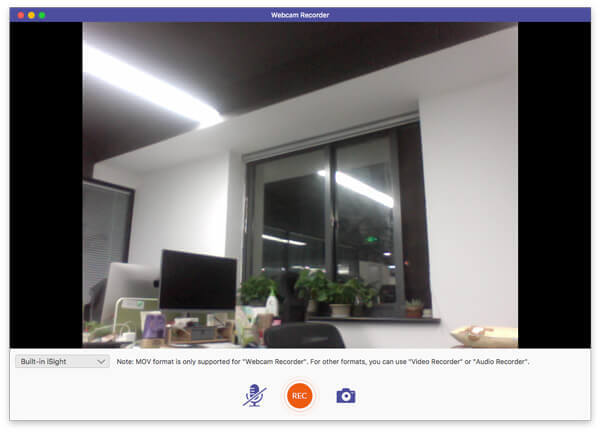
Mac'in yerleşik kamerasını veya Mac'inize bağlı harici kamerayı kullanarak fotoğraf çekebilir veya video kaydedebilirsiniz. Mac'te Photo Booth'ta fotoğraf çekmek için adımları izleyin.
1. Adım Mac'inizde Photo Booth uygulamasını açın ve Fotoğraf Önizlemesini Görüntüle Fotoğraf Çek düğmesine gitmek için düğmesine basın.
2. Adım Tıkla Bir fotoğraf simgesi çekin (veya 4 Hızlı Fotoğraf Çek simgesi)) Mac'inizde fotoğraf (veya dört fotoğraf dizisi) çekmek için.
3. Adım Tıkla beyaz kamera simgesi olan kırmızı düğme Mac'te web kamerası ile fotoğraf çekmek için.
Mac bilgisayarımda kamerayı nasıl açabilirim?
Mac'inizde Finder'ı açın, Uygulama klasörünü ve ardından Photo Booth'u seçin. Photo Booth başladığında, yerleşik iSight kameranın yanındaki LED yanar. Ardından kamera Mac'te etkinleştirilir.
Fotoğraf makinemi Windows'ta nasıl etkinleştiririm?
Kamerayı Windows bilgisayarda etkinleştirmek için Başlat düğmesini ve ardından uygulamalar listesinden Kamera'yı seçin.
Kamerayı diğer uygulamalarda kullanmak istiyorsanız, Başlat düğmesine tıklayabilirsiniz. Ayarlar> Gizlilik> Kamera'yı seçin ve Uygulamaların kameramı kullanmasına izin ver seçeneğini açın.
Web kameram neden algılanmıyor?
Yerleşik web kamerası Windows 10 bilgisayarda çalışmıyorsa bunun nedeni hatalı sürücü veya sürücü çakışmaları olabilir. Bunu çözmek için Başlat simgesine tıklayıp Ayarlar > Güncelleme ve Güvenlik > Windows Güncelleme > Güncellemeleri denetle'yi seçebilirsiniz.
Şimdi nasıl yapılacağını biliyorsun Windows veya Mac'te web kamerasıyla fotoğraf çekme. Yerleşik yakalama araçlarının kullanımı kolay olmadığını düşünüyorsanız, Blu-ray Ana Ekran Kaydedici gibi bir web kamerası fotoğraf yakalama aracını deneyebilirsiniz. Web kamerasıyla fotoğraf çekmenize veya Windows ve Mac'te video kaydetmenize yardımcı olacaktır.
Daha fazla Okuma
En İyi 9 Ücretsiz WebM Oynatıcıları WebM Çözümü Yapmadan Dönüştürme
Tüm medya oynatıcılar WebM dosyalarını oynatamaz. Neyse ki, sorunsuz oynatma deneyimi elde etmek için en iyi ücretsiz WebM Oynatıcınızı alabilirsiniz. WebM'i artık MP4 veya diğer oynatılabilir formatlara dönüştürmeye gerek yoktur.
Android Fotoğraf Yedekleme - PC'ye Android Fotoğrafları Yedekleyin
Bu yazı Android fotoğraf yedekleme 5 yöntemlerini açıklamayı amaçlamaktadır. Fotoğrafları tek bir tıklamayla PC'ye yedekleyebilirsiniz. Ayrıca otomatik yedeklemeyi bulut depolamaya da ayarlayabilirsiniz.
Windows ve Mac Bilgisayarınızda 4K Blu-ray Filmleri Oynatmanın Ücretsiz Yolu
Normal Blu-ray oynatıcı 4K Blu-ray filmleri oynatamaz. Ama Ücretsiz Blu-ray Oynatıcı yardımıyla işleri gerçeğe dönüştürebilirsiniz. Bu 4K HD Blu-ray oynatıcı hakkında daha fazla bilgi için buraya tıklayın.
Windows için En İyi Blu-ray Oynatıcılar 10 PC
Windows 10'te Blu-ray disk nasıl oynanır? Bu yazı, Windows 10 / 10 / 8 / XP / Vista PC'de Blu-ray disk, klasör ve ISO dosyalarını oynatmanıza yardımcı olacak en iyi Blu-ray oynatıcıları gösterir.